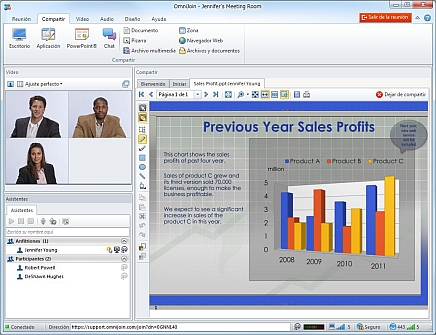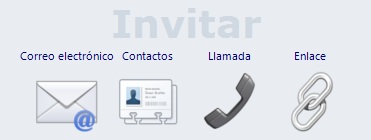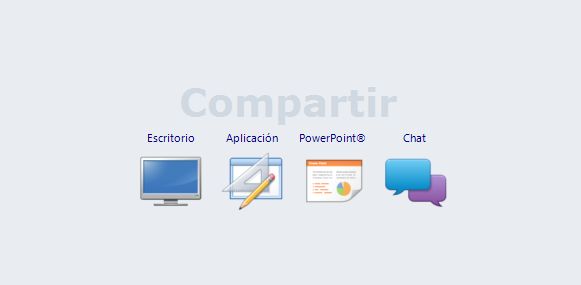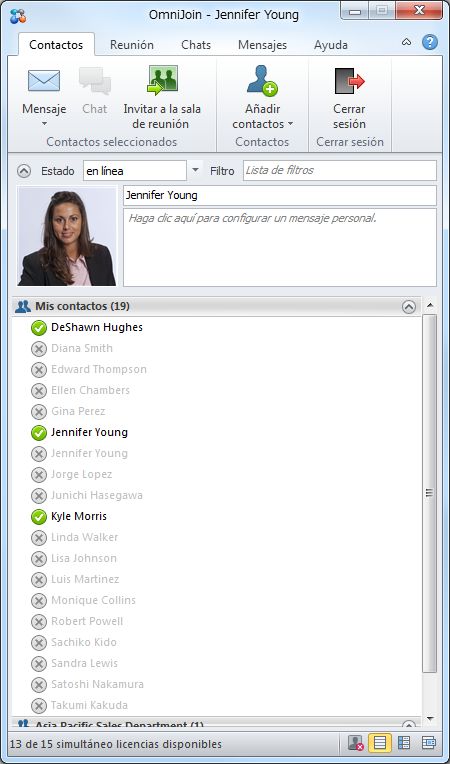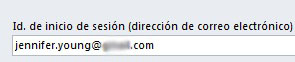OmniJoin es el servicio de reuniones en línea de la próxima generación que proporciona servicios web bajo demanda, de voz sobre IP (VoIP) o conferencias telefónicas (Conferencia telefónica OmniJoin) y de videoconferencia múltiple para prácticamente cualquier escritorio empresarial en todo el mundo. Los anfitriones de las reuniones deben disponer de una cuenta de OmniJoin. Los asistentes en línea solo tienen que hacer clic en un enlace web para unirse a la reunión.
Además, la aplicación opcional de reunión y mensajería instantánea “Live Contact List/ OmniJoin IM" permite elaborar una lista de contactos y tener reuniones instantáneas con ellos con la misma rapidez que si hiciera una llamada telefónica. Live Contact List/ OmniJoin IM también proporciona otras herramientas para administrar plantillas de reunión y reuniones en línea periódicas.
También puede utilizar OmniJoin a través del explorador web si inicia sesión en Mi cuenta con su dirección de correo electrónico y contraseña. Mi cuenta es una página web en la que puede unirse a reuniones, hacer reservas y comprobar sus citas, así como editar los perfiles y las plantillas de mensajes y realizar otras tareas (dependiendo del tipo de licencia que se utilice, es posible que algunas funciones no estén disponibles).
Siempre que le inviten o sea el anfitrión de una reunión en línea, utilizará las funciones de reunión de OmniJoin. Puede compartir y colaborar en documentos, archivos de PowerPoint®, aplicaciones en vivo y archivos multimedia, a la vez que se beneficia del uso de las webcams y el audio del equipo integrado (voz sobre IP).
Estas funciones se agrupan con otras funciones relacionadas (por ejemplo, puede encontrar todas las funciones de audio en la pestaña Audio) para que los nuevos usuarios sean productivos con OmniJoin en muy poco tiempo.
Los valores predeterminados de OmniJoin son los de la configuración de visualización de vídeo, audio y aplicaciones que se utiliza con más frecuencia, de modo que pueda trabajar directamente durante las primeras reuniones. De todos modos, tendrá a su alcance los controles detallados de los eventos web, los moderadores múltiples, la configuración de la sala de reuniones y otras capacidades avanzadas.
Comparta aplicaciones en vivo, archivos de PowerPoint®, documentos...
Detenga e inicie webcams, ajuste la calidad y los estilos...
Active y desactive los micrófonos, ajuste la calidad...
Anfitriones, moderadores, participantes, ascender y degradar...
Esta es una guía rápida de preparación para reuniones de OmniJoin.
Antes de unirse a una reunión, conecte la webcam 1 y los auriculares al equipo.
1 En función del tipo de webcam que utilice, es posible que necesite instalar el controlador que acompaña a la webcam.
Live Contact List/ OmniJoin IM permite elaborar una lista de compañeros que también tengan instalado Live Contact List/ OmniJoin IM. Esto significa que podrá ver cuándo están conectados y disponibles, tener reuniones instantáneas con ellos con la misma rapidez que si hiciera una llamada telefónica, enviarles mensajes instantáneos, transferir archivos, administrar las reuniones programadas, y mucho más.
Cree, edite y elimine reuniones...
Envíe mensajes rápidamente a otros contactos...
Inicie un chat de texto con otros contactos...
Agregue, organice o elimine contactos...
Agregue, organice, únase, elimine grupos...
Esta es una guía rápida de preparación para Live Contact List/ OmniJoin IM